요즘 대세는 숏폼 동영상 입니다. 숏폼 동영상은 1분 이내의 짧은 동영상을 일컫는 단어인데 인스타그램에서는 릴스(Reels)라는 이름으로 숏폼 동영상 서비스를 제공하고 있습니다. 인스타그램 릴스 하는법을 초보자도 쉽게 따라할 수 있게 정리해봤습니다.
인스타그램 릴스(Reels)란?
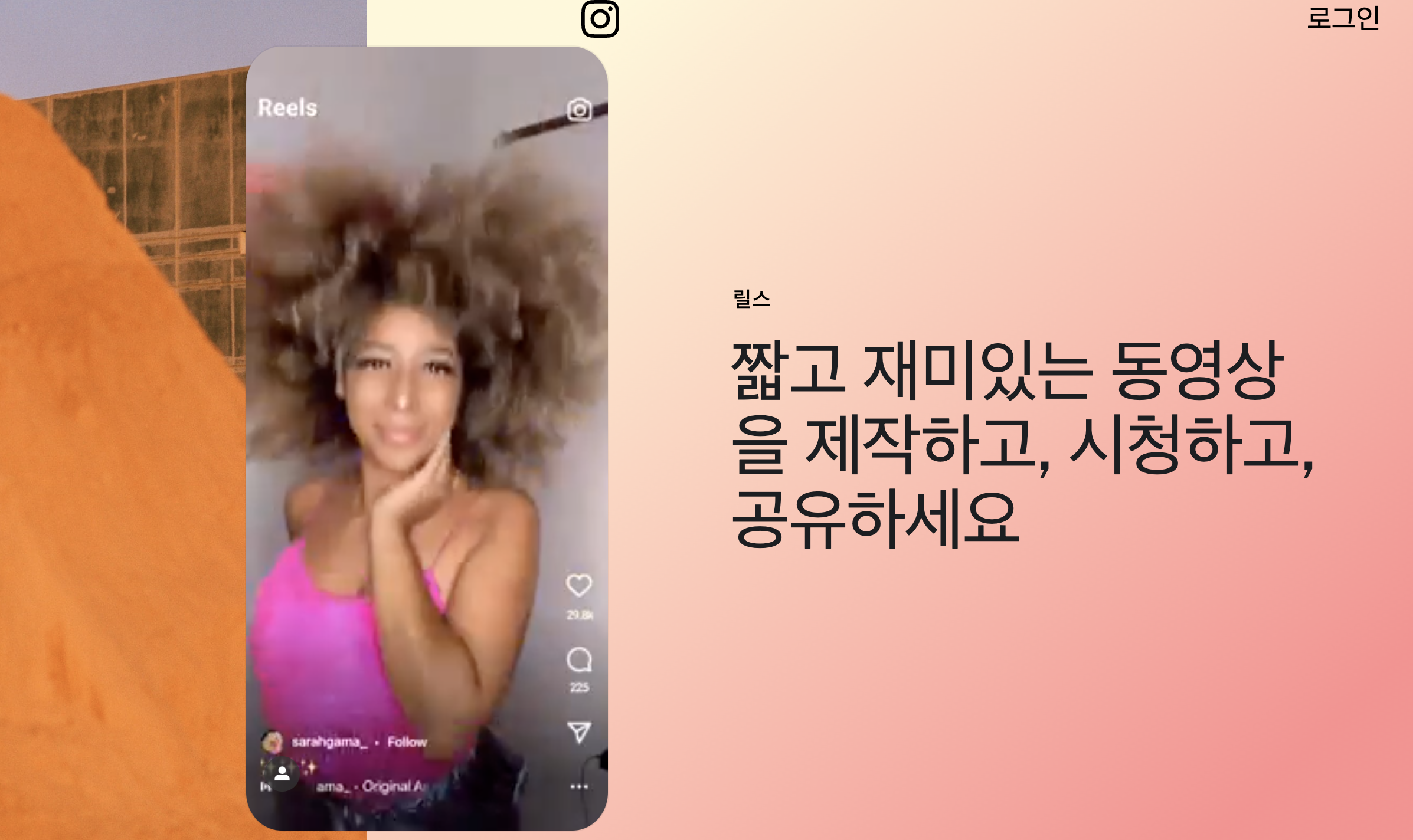
릴스는 틱톡, 숏츠와 같은 짧은 동영상을 만들어 인스타그램에 올리는것 입니다. 최대 60초의 영상을 올릴수 있고 이 영상에 음악, 필터, 당중클립, 텍스트, AR 필터 등 다양한 기능을 사용할 수 있습니다.
인스타그램 릴스 하는법
1. 인스타그램 실행 및 릴스 만들기
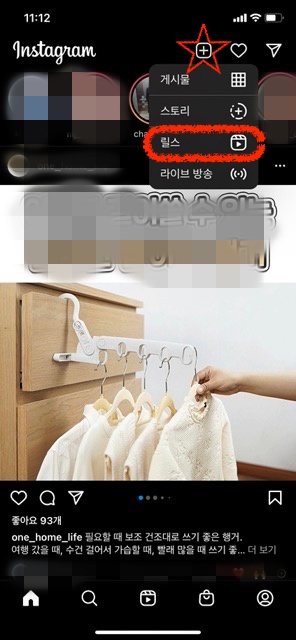
인스타그램을 실행하고 오른쪽 상단에 + 버튼을 누릅니다. 그러면 동영상 모양의 아이콘이 있는 릴스가 있는데 릴스를 선택해 줍니다.
2. 인스타그램 릴스에 넣을 음악 선택하기
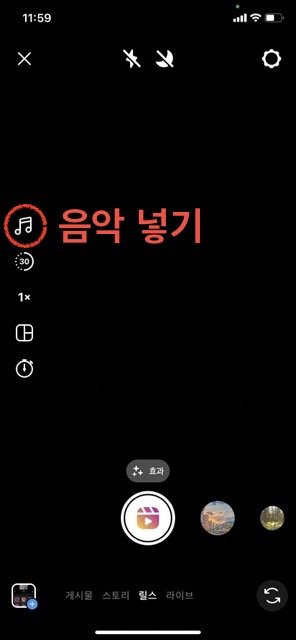
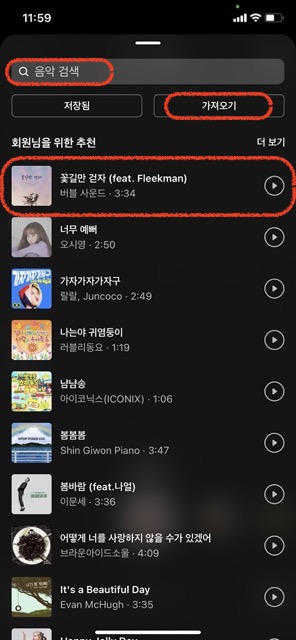

릴스에 배경음악을 넣고 싶으면 왼쪽 중간에 있는 음표모양을 클릭합니다. 그러면 사진 중간처럼 음악을 선택할 수 있는 화면이 나옵니다. 릴스의 장점이 인스타그램에서 제공하는 고음질의 음악을 무료로 넣을수 있는점 입니다. 추천음악을 선택해도 되고, 음악 검색을 통해 다양한 음악을 선택할수 있습니다. 인스타그램에서 제공하는 음악중 마음에 드는게 없다면 가져오기를 클릭해서 핸드폰에 있는 음악을 직접 넣을 수 있습니다.
음악을 선택하면 음악에서 원하는 구간을 선택해서 음악을 넣을수 있습니다.(인스타그램에서 제공하는 음악을 선택하면 노래 가사도 나옴)
3. 릴스 시간 선택하기
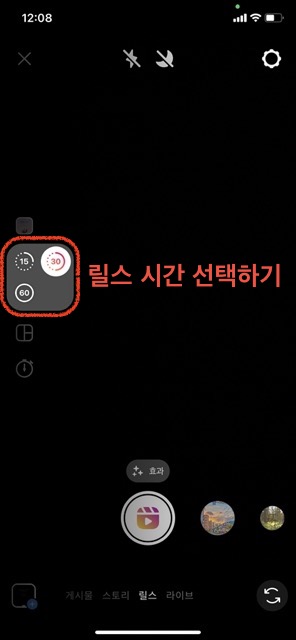
릴스는 15초 영상, 30초 영상, 60초 영상을 선택할 수 있습니다. 꼭 이 시간에 맞는 릴스를 해야하는것은 아니고 최대 15초, 최대 30초, 최대 60초 영상을 만들수 있다는 의미 입니다.
4. 릴스에서 동영상 촬영
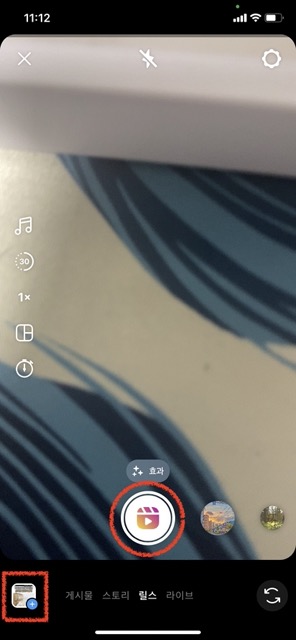
인스타그램 릴스에서는 기존에 찍어둔 동영상을 선택하거나 실시간으로 동영상을 찍어서 릴스를 만들수 있습니다. 미리 찍어둔 영상으로 릴스를 하고 싶으면 위 사진에서 왼쪽 하단 빨간색 네모박스 있는곳을 터치하면 사진 앨범으로 이동해서 동영상을 선택할 수 있습니다. 실시간으로 영상을 찍어서 릴스를 하고 싶으면 화면 하단 중앙 빨간 동그라미 버튼을 누르면 동영상 촬영이 시작 됩니다.
5. 릴스 동영상 속도 설정하기
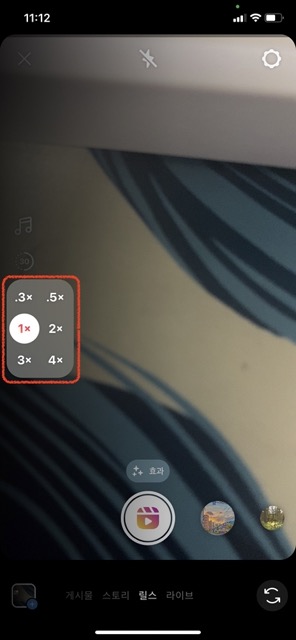
동영상 재생 속도를 설정할 수 있습니다. 기본설정은 1배속으로 보통속도이고 0.3배속, 0.5배속, 2배속, 3배속, 4배속으로 선택할 수 있습니다. 다양한 배속으로 동영상을 촬영하면 다양한 효과를 볼 수 있습니다. 꿀팁으로 한가지 배속만 선택해서 촬영해야하는것이 아닌 여러가지 배속으로 선택해서 촬영도 가능합니다. 30초 릴스를 찍을때 10초는 2배속, 그다음 10초는 3배속, 마지막 10초는 4배속 이런식으로도 촬영이 가능합니다.
6. 릴스 레이아웃 설정하기(그리드 선택, 크기조절)
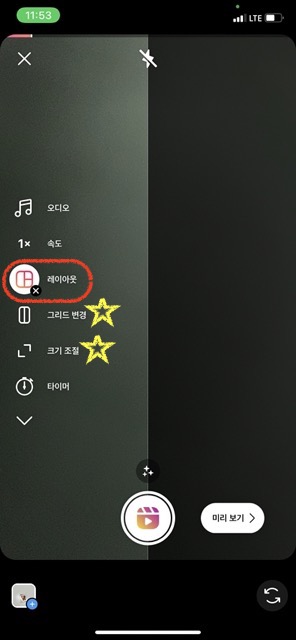
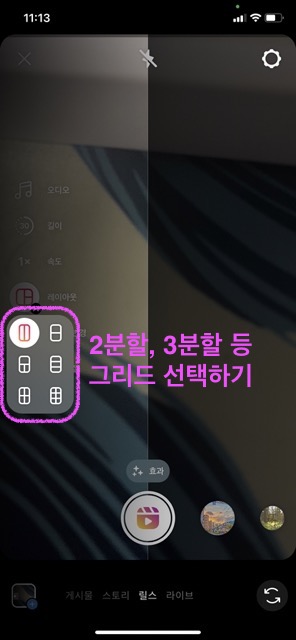
인스타 릴스에서는 다양한 레이아웃을 설정할수 있습니다. 우선 그리드 변경을 누르면 2분할, 3분할, 4분할, 6분할 등 6가지 레이아웃을 선택할 수 있습니다. 다양한 그리드로 창의적인 릴스 영상을 촬영할 수 있습니다. 그리고 크기조절로 영상을 크롭할수도 있습니다.
7. 릴스 촬영 타이머 설정하기(카운트다운 설정)
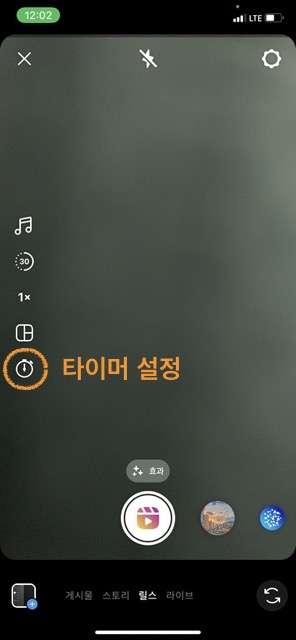
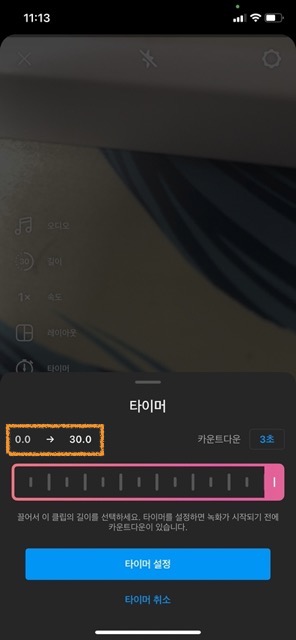
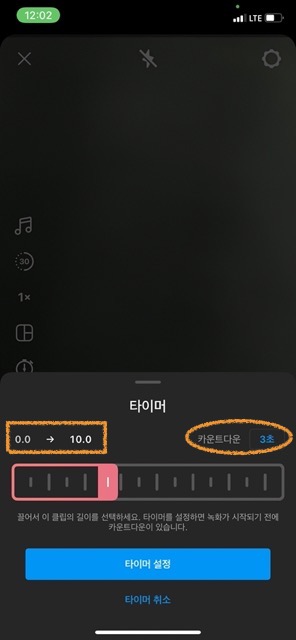
릴스에서 시계모양 아이콘을 클릭하면 타이머를 설정할 수 있습니다. 타이머의 기능은 카운트다운 시간을 3초, 10초로 선택할 수 있고 촬영시간도 조절할 수 있습니다. 카운트다운은 릴스 영상 촬영전 카운트다운을 해주는 기능으로 3초로 설정하면 3.. 2.. 1.. 카운트다운을 하고 릴스 촬영이 시작 됩니다. 촬영시간은 위 사진에서 클립의 길이를 선택해서 조절할 수 있습니다. 30초를 설정하면 카운트다운 후 30초의 릴스를 촬영하고 클립을 10초로 설정하면 카운트다운 후 10초를 촬영하고 뒤에 20초를 끊어서 다시 촬영할 수 있는 기능 입니다.
8. 릴스 효과(필터) 선택하기
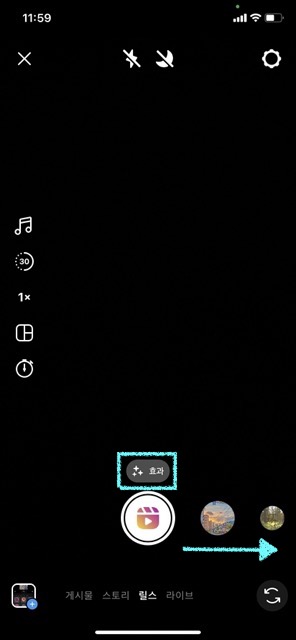
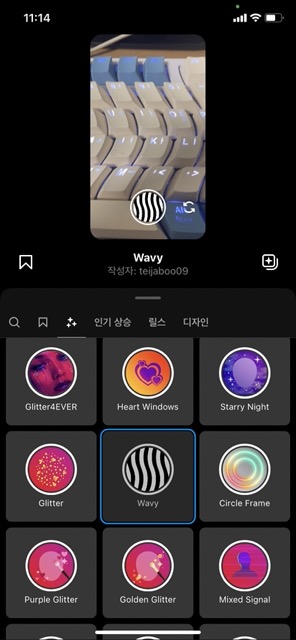
릴스에서는 다양한 효과(필터)를 지원 합니다. 위 사진에서 효과를 누르면 최근 인기있는 다양한 필터를 선택할 수 있습니다. 그리고 화면을 오른쪽으로 이동하면서 인기있는 필터를 선택할 수 있습니다.
'생활정보 이야기 > 꿀팁' 카테고리의 다른 글
| 캠핑가서 냄비밥 하는법 꿀팁 알려드립니다. (0) | 2022.05.18 |
|---|---|
| 과민성대장증후군 증상, 치료 그리고 관리법에 대해서 알려드립니다. (0) | 2022.05.17 |
| 이것만 알아두면 편도결석 완전정복 (0) | 2022.04.13 |
| 메뉴판에 없는 8가지 스타벅스 프라푸치노 커스텀 메뉴 (0) | 2022.04.10 |
| 에비앙물이 비싼 이유에 대해서 알려드립니다. (0) | 2022.04.09 |




댓글